近日有Windows10系统用户来反应,在使用电脑时电脑已装好,把装有系统的硬盘换到其它不同配置的电脑上,就可能会导致无法启动,蓝屏等情况,那该如何解决呢?下面小编就来介绍一下电脑装好的硬盘换到另一台电脑上能否使用的相关介绍吧。
第一种方法:用ATI 2015的异机还原功能。
1、ATI 2015(Acronis True Image 2015的简称)的异机还原功能,允许将一台电脑中的Windows备份,还原到另一台硬件完全不同的电脑硬盘中,并正常启动。在执行系统异机还原的过程中,自动剥离系统组件设备对特定驱动程序的依赖,还原过程中检测计算机类型并为硬件抽象层(HAL)自动安装适当的基础驱动程序,以便可以正常启动Windows。同时,除了原有的驱动程序外,仍保留所有必要的操作系统文件、数据、配置、应用程序和其他内容;
2、在安装了ATI 2015软件后,在下载并安装Acronis Universal Restore for Acronis True Image 2015异机还原附加组件,便具备了异机还原条件,异机备份还原的具体步骤;
3、在用原来的系统启动电脑(或用ATI 2015启动盘启动系统)将新硬盘挂接到旧电脑上并进行初始化(可用USB硬盘底座或硬盘盒)用ATI 2015将原电脑中的Windows备份为TIB文件。在ATI 2015中选择上述TIB备份文件执行系统还原,目标磁盘选择新硬盘,注意要选中使用异机还原选项;
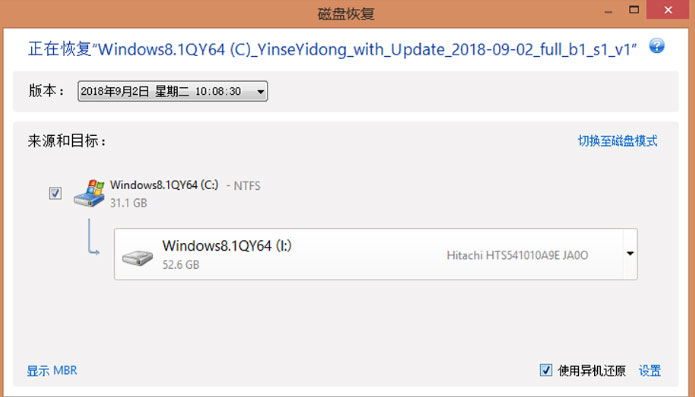
4、要使系统盘能够自动引导系统,还必须将MBR主引导记录一并进行恢复,为此需点击显示MBR文字链接,然后将MBR选项一并选中。执行系统的异机还原;
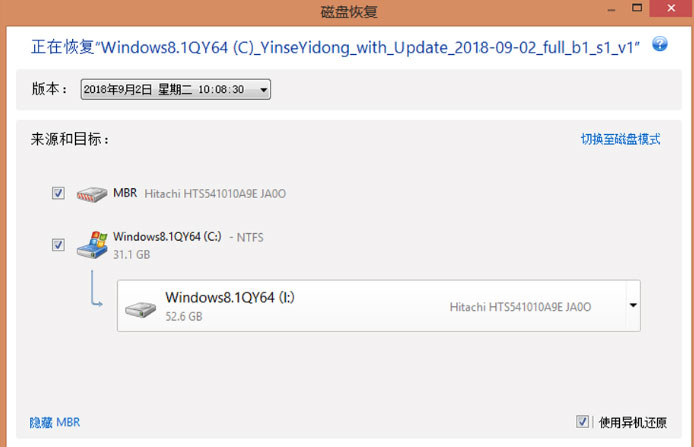
5、系统恢复完成之后,将新硬盘从这电脑上取下,挂接到新电脑上作为启动盘重新,便可以启动到基本的Windows环境。这时,显示和基本的输入设备都能够正常工作,但设备驱动不处在最佳性能状态,只需手动安装设备的驱动程序就可以了(上述ATI 2015异机还原方式可适用于从Windows XP到Windows 10的任意版本的操作系统)。
第二种方法:用Windows 10的组件重新配置功能。
1、如果正在使用Windows 10,那么,还可以不使用ATI 2015,仅用Windows 10系统的组件自动重新配置功能,便可完成系统迁移之后的正常启动和配置;
2、将系统盘从旧电脑上拆下,挂接到新电脑上并设置为启动盘,在启动时,Windows 10在检测到显示或其他配置不匹配时,会启动其最基础的内核支持,以显示系统为例,它会以Windows 10的基本显示内核,以最低分辨率进行显示,以保证信息可见,随后,Windows 10会在后台自动重新检测并匹配最佳的设备驱动,完成系统的基本更新,若网络可用,还会进一步进行系统的自动更新。
通过以上的方法即可将装好的硬盘换到另一台电脑上的使用方法就介绍到这了,如果想要了解更多的教程,请继续关注装机助理一键备份还原系统教程吧。
Windows10系统装好的硬盘换到另一台电脑上能否使
您可能感兴趣的文章
Win7系统英雄联盟一直崩溃的解决方法
热度
℃
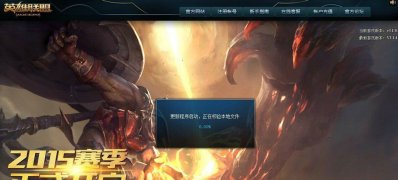
win8.1升win10错误代码80240020
热度
℃
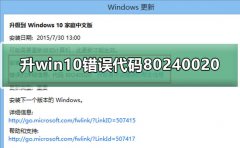
win10商店无法加载页面0x8013
热度
℃
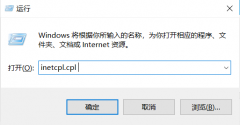
win11开机启动项怎么设置的详细教程
热度
℃
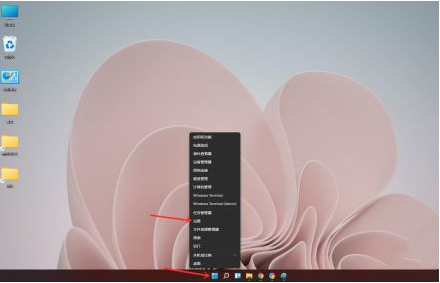
win7升级win10值得吗
热度
℃

win10电脑修改默认浏览器教程
热度
℃
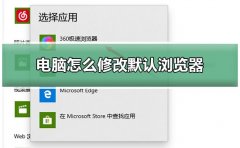
win10和win8.1哪个更省电
热度
℃

windows10原版光盘映像文件怎么安装
热度
℃

win10启动盘修复引导
热度
℃
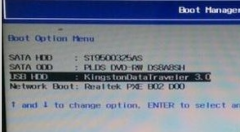
win10麦克风音量乱跳怎么办
热度
℃

win10edge浏览器打不开解决方法
热度
℃
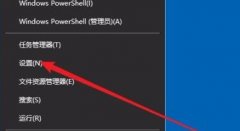
Win10电池不充电问题的一些解决思路
热度
℃

Win10系统关闭任务栏中人脉栏的方法
热度
℃
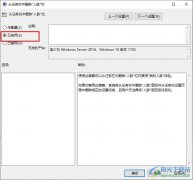
windows10专业版百度网盘资源地址
热度
℃

wepe安装原版win10 1803教程
热度
℃
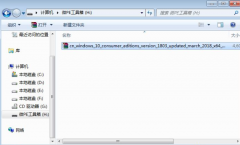
Windows10系统查看IP地址,子网掩码,DNS,默认网关的方
热度
℃
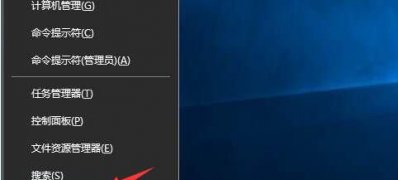
清理Windows 7系统的垃圾文件
热度
℃

win10自动修复无法开机重置解决方法
热度
℃
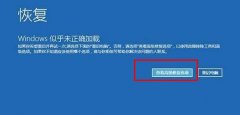
Win10系统设置鼠标每次滚动翻动行数的方法
热度
℃
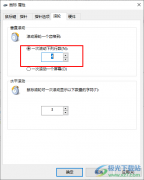
win10是什么意思
热度
℃

分享至微信,请使用浏览器下方的分享功能
Windows10系统装好的硬盘换到另一台电脑上能否使
近日有Windows10系统用户来反应,在使用电脑时电脑已装好,把装有系统的硬盘换到其它不同配置的电脑上,就可能会导致无法启动,蓝屏等情况,那该如何解决呢?下面小编就来介绍一下电脑装
长按识别二维码 进入电脑技术网查看详情
请长按保存图片
